Jak usunąć malware złodzieja FFDroider z systemu operacyjnego
TrojanZnany również jako: Malware FFDroider
Otrzymaj bezpłatne skanowanie i sprawdź, czy twój komputer jest zainfekowany.
USUŃ TO TERAZAby korzystać z w pełni funkcjonalnego produktu, musisz kupić licencję na Combo Cleaner. Dostępny jest 7-dniowy bezpłatny okres próbny. Combo Cleaner jest własnością i jest zarządzane przez RCS LT, spółkę macierzystą PCRisk.
Czym jest FFDroider?
FFDroider to złośliwy program sklasyfikowany jako złodziej. Jest przeznaczony do ekstrakcji i eksfiltracji wrażliwych danych z zainfekowanych urządzeń. FFDroider jest skierowany w szczególności na popularne media społecznościowe i platformy e-commerce.
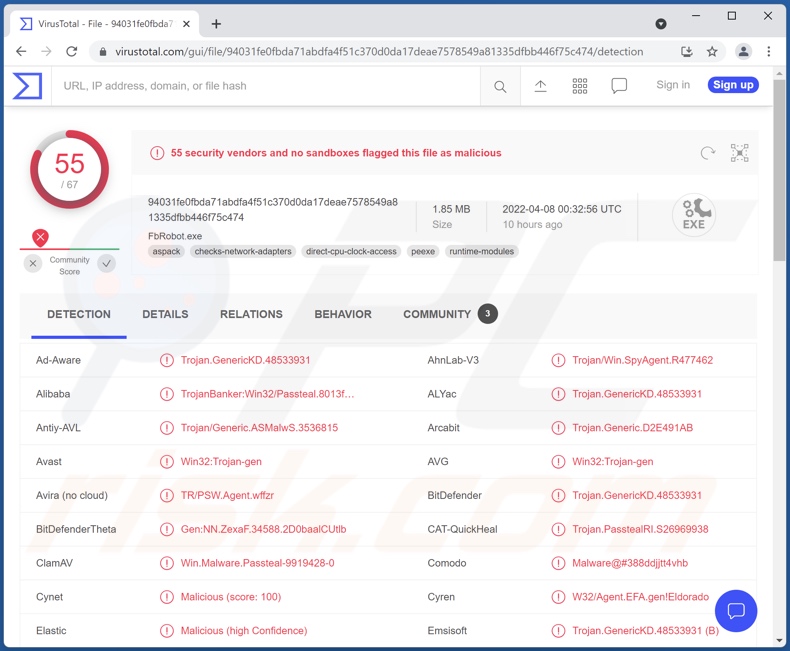
Przegląd malware FFDroider
Zaobserwowano, że FFDroider unika wykrycia, podszywając się pod komunikator Telegram. Ten złośliwy program potrafi wyodrębnić internetowe pliki cookie i zapisane dane logowania z następujących przeglądarek – Google Chrome, Mozilla Firefox, Microsoft Edge i Internet Explorer.
Ten złodziej atakuje konta społecznościowe na Facebooku, Instagramie i Twitterze. Wśród jego listy docelowej znajdują się również platformy handlu elektronicznego: Amazon, eBay i Etsy. Póbuje również wyodrębnić dane uwierzytelniające portfela cyfrowego WAX Cloud.
Oprócz danych umożliwiających cyberprzestępcom stojącym za FFDroider kradzież kont na Facebooku ofiar, to malware wyszukuje również ich dane osobowe, liczbę znajomych oraz dane dotyczące rozliczeń/płatności od menedżera Facebook Ads. Dowody sugerują, że te ostatnie są wykorzystywane do rozsyłania FFDroider poprzez kampanie złośliwych reklam, podczas gdy ta pierwsza ma usprawnić proces i stworzyć dokładniejsze obieranie celów.
Ten złodziej może również uzyskać prywatne informacje (np. adres e-mail, numer telefonu, identyfikator użytkownika itp.) z kont na Instagramie ofiar.
Aby rozwinąć, w jaki sposób przestępcy mogą korzystać z porwanych kont w mediach społecznościowych – mogą również udawać prawdziwych właścicieli i prosić kontakty/znajomych/obserwujących o pożyczki lub darowizny. Konta związane z finansami, takie jak portfele cyfrowe i platformy handlu elektronicznego, mogą być wykorzystywane do dokonywania nieuczciwych transakcji i zakupów online.
Podsumowując, infekcje malware typu „złodzieja" mogą skutkować poważnymi problemami z prywatnością, stratami finansowymi i kradzieżą tożsamości. Jeśli podejrzewasz, że twoje urządzenie zostało zainfekowane FFDroider, zdecydowanie zalecamy skorzystanie z programu antywirusowego, aby go bezzwłocznie usunąć.
| Nazwa | Malware FFDroider |
| Typ zagrożenia | Trojan, wirus kradnący hasła, złośliwe oprogramowanie bankowe, spyware. |
| Nazwy wykrycia | Avast (Win32:Trojan-gen), Combo Cleaner (Trojan.GenericKD.48533931), ESET-NOD32 (wariant Win32/PSW.Agent.OHG), Kaspersky (Trojan-Banker.Win32.Passteal.sn), Microsoft (Trojan:Win32/Passteal.MA!MTB), Pełna lista wykrycia (VirusTotal) |
| Objawy | Trojany mają na celu potajemną infiltrację komputera ofiary i milczenie, dzięki czemu na zainfekowanej maszynie nie widać wyraźnie żadnych konkretnych objawów. |
| Metody dystrybucji | Zainfekowane załączniki do wiadomości e-mail, złośliwe reklamy online, socjotechnika, pirackie oprogramowanie. |
| Zniszczenie | Skradzione hasła i informacje bankowe, kradzież tożsamości, komputer ofiary dodany do botnetu. |
| Usuwanie malware (Windows) |
Aby usunąć możliwe infekcje malware, przeskanuj komputer profesjonalnym oprogramowaniem antywirusowym. Nasi analitycy bezpieczeństwa zalecają korzystanie z Combo Cleaner. Pobierz Combo CleanerBezpłatny skaner sprawdza, czy twój komputer jest zainfekowany. Aby korzystać z w pełni funkcjonalnego produktu, musisz kupić licencję na Combo Cleaner. Dostępny jest 7-dniowy bezpłatny okres próbny. Combo Cleaner jest własnością i jest zarządzane przez RCS LT, spółkę macierzystą PCRisk. |
Przykłady malware złodziej
Przeanalizowaliśmy tysiące próbek malware, a MetaStealer, BlackGuard, Lightning Stealer i Jester Stealer to kilka przykładów naszych najnowszych znalezisk z kategorii złodziei.
Złośliwe oprogramowanie może mieć różne funkcje, które mogą występować w różnych kombinacjach. W związku z tym możliwości złodziei są również wspólne dla innych typów malware. Niezależnie od tego, jak działają złośliwe programy, ich obecność w systemie zagraża bezpieczeństwu urządzenia/użytkownika. Dlatego wszystkie zagrożenia muszą zostać usunięte natychmiast po wykryciu.
Jak FFDroider dostał się na mój komputer?
Badania przeprowadzone przez innych analityków bezpieczeństwa cybernetycznego sugerują, że FFDroider jest aktywnie dystrybuowany poprzez narzędzia do nielegalnej aktywacji oprogramowania (pirackie), konfiguratory instalacji freeware i złośliwe reklamy za pośrednictwem skradzionych kont na Facebooku.
Inne popularne metody dystrybucji malware obejmują: złośliwe załączniki/linki w wiadomościach i e-mailach spamowych, pobrania drive-by (ukryte i zwodnicze), podejrzane kanały pobierania (np. nieoficjalne witryny i strony z bezpłatnym hostingiem plików, sieci wymiany peer-to-peer itp.), oszustwa internetowe i fałszywe aktualizacje.
Złośliwe programy są zwykle prezentowane jako zwykłe oprogramowanie/media lub dołączone do zwykłego oprogramowania. Zakaźne pliki mogą mieć różne formaty, np. archiwów, plików wykonywalnych, dokumentów PDF i Microsoft Office, JavaScript itd. Po otwarciu takiego pliku inicjowany jest łańcuch infekcji.
Jak uniknąć instalacji malware?
Zdecydowanie zalecamy pobieranie produktów wyłącznie z oficjalnych i zweryfikowanych źródeł. Ponadto wszystkie programy muszą być aktywowane i aktualizowane za pomocą narzędzi zapewnionych przez prawdziwych programistów, ponieważ te uzyskane od stron trzecich mogą zawierać malware.
Odradzamy otwieranie załączników i linków znalezionych w podejrzanych e-mailach i wiadomościach, ponieważ mogą one spowodować infekcje systemowe. Innym zaleceniem jest zachowanie czujności podczas przeglądania sieci, ponieważ oszukańcze i złośliwe treści zwykle wyglądają nieszkodliwie.
Musimy podkreślić, jak ważne jest posiadanie zainstalowanego i aktualizowanego niezawodnego programu antywirusowego. Oprogramowanie bezpieczeństwa musi być używane do wykonywania regularnych skanów systemu oraz usuwania zagrożeń i problemów. Jeśli uważasz, że twój komputer jest już zainfekowany, zalecamy wykonanie skanowania za pomocą Combo Cleaner Antivirus dla Windows, aby automatycznie usunąć obecne malware.
Natychmiastowe automatyczne usunięcie malware:
Ręczne usuwanie zagrożenia może być długim i skomplikowanym procesem, który wymaga zaawansowanych umiejętności obsługi komputera. Combo Cleaner to profesjonalne narzędzie do automatycznego usuwania malware, które jest zalecane do pozbycia się złośliwego oprogramowania. Pobierz je, klikając poniższy przycisk:
POBIERZ Combo CleanerPobierając jakiekolwiek oprogramowanie wyszczególnione na tej stronie zgadzasz się z naszą Polityką prywatności oraz Regulaminem. Aby korzystać z w pełni funkcjonalnego produktu, musisz kupić licencję na Combo Cleaner. Dostępny jest 7-dniowy bezpłatny okres próbny. Combo Cleaner jest własnością i jest zarządzane przez RCS LT, spółkę macierzystą PCRisk.
Szybkie menu:
- Czym jest FFDroider?
- KROK 1. Manualne usuwanie malware FFDroider.
- KROK 2. Sprawdź, czy twój komputer jest czysty.
Jak manualnie usunąć malware?
Ręczne usuwanie malware jest skomplikowanym zadaniem. Zwykle lepiej jest pozwolić programom antywirusowym lub anty-malware zrobić to automatycznie. Aby usunąć to malware zalecamy użycie Combo Cleaner Antivirus dla Windows.
Jeśli chcesz manualnie usunąć malware, pierwszym krokiem jest zidentyfikowanie jego nazwy. Oto przykład podejrzanego programu uruchomionego na komputerze użytkownika:

Jeśli sprawdziłeś listę programów uruchomionych na komputerze, na przykład używając menedżera zadań i zidentyfikowałeś program, który wygląda podejrzanie, powinieneś wykonać te kroki:
 Pobierz program o nazwie Autoruns. Pokazuje on automatycznie uruchamiane aplikacje, rejestr i lokalizacje plików systemowych:
Pobierz program o nazwie Autoruns. Pokazuje on automatycznie uruchamiane aplikacje, rejestr i lokalizacje plików systemowych:

 Uruchom ponownie swój komputer w trybie awaryjnym:
Uruchom ponownie swój komputer w trybie awaryjnym:
Użytkownicy Windows XP i Windows 7: Uruchom komputer w trybie awaryjnym. Kliknij Start, kliknij Zamknij, kliknij Uruchom ponownie, kliknij OK. Podczas procesu uruchamiania komputera naciśnij kilkakrotnie klawisz F8 na klawiaturze, aż zobaczysz menu Opcje zaawansowane systemu Windows, a następnie wybierz z listy opcję Tryb awaryjny z obsługą sieci.

Film pokazujący jak uruchomić system Windows 7 w „Trybie awaryjnym z obsługą sieci":
Użytkownicy Windows 8: Uruchom system Windows 8 w trybie awaryjnym z obsługą sieci — przejdź do ekranu startowego systemu Windows 8, wpisz Zaawansowane, w wynikach wyszukiwania wybierz Ustawienia. Kliknij Zaawansowane opcje uruchamiania, a w otwartym oknie „Ogólne ustawienia komputera" wybierz Zaawansowane uruchamianie.
Kliknij przycisk „Uruchom ponownie teraz". Twój komputer zostanie teraz ponownie uruchomiony w „Zaawansowanym menu opcji uruchamiania". Kliknij przycisk „Rozwiąż problemy", a następnie kliknij przycisk „Opcje zaawansowane". Na ekranie opcji zaawansowanych kliknij „Ustawienia uruchamiania".
Kliknij przycisk „Uruchom ponownie". Twój komputer uruchomi się ponownie na ekranie Ustawienia uruchamiania. Naciśnij klawisz F5, aby uruchomić komputer w trybie awaryjnym z obsługą sieci.

Film pokazujący, jak uruchomić Windows 8 w „Trybie awaryjnym z obsługą sieci":
Użytkownicy Windows 10: Kliknij logo Windows i wybierz ikonę Zasilania. W otwartym menu kliknij „Uruchom ponownie" przytrzymując przycisk „Shift" na klawiaturze. W oknie „Wybierz opcję" kliknij przycisk „Rozwiązywanie problemów", a następnie wybierz opcję „Opcje zaawansowane".
W menu opcji zaawansowanych wybierz „Ustawienia uruchamiania" i kliknij przycisk „Uruchom ponownie". W następnym oknie powinieneś kliknąć przycisk „F5" na klawiaturze. Spowoduje to ponowne uruchomienie systemu operacyjnego w trybie awaryjnym z obsługą sieci.

Film pokazujący jak uruchomić Windows 10 w „Trybie awaryjnym z obsługą sieci":
 Wyodrębnij pobrane archiwum i uruchom plik Autoruns.exe.
Wyodrębnij pobrane archiwum i uruchom plik Autoruns.exe.

 W aplikacji Autoruns kliknij „Opcje" u góry i odznacz opcje „Ukryj puste lokalizacje" oraz „Ukryj wpisy Windows". Po tej procedurze kliknij ikonę „Odśwież".
W aplikacji Autoruns kliknij „Opcje" u góry i odznacz opcje „Ukryj puste lokalizacje" oraz „Ukryj wpisy Windows". Po tej procedurze kliknij ikonę „Odśwież".

 Sprawdź listę dostarczoną przez aplikację Autoruns i znajdź plik malware, który chcesz usunąć.
Sprawdź listę dostarczoną przez aplikację Autoruns i znajdź plik malware, który chcesz usunąć.
Powinieneś zapisać pełną ścieżkę i nazwę. Zauważ, że niektóre malware ukrywa swoje nazwy procesów pod prawidłowymi nazwami procesów systemu Windows. Na tym etapie bardzo ważne jest, aby unikać usuwania plików systemowych. Po znalezieniu podejrzanego programu, który chcesz usunąć, kliknij prawym przyciskiem myszy jego nazwę i wybierz „Usuń".

Po usunięciu malware za pomocą aplikacji Autoruns (zapewnia to, że malware nie uruchomi się automatycznie przy następnym uruchomieniu systemu), należy wyszukać jego nazwę na komputerze. Przed kontynuowaniem należy włączyć ukryte pliki i foldery. Jeśli znajdziesz plik malware, upewnij się, że go usunąłeś.

Uruchom ponownie komputer w normalnym trybie. Wykonanie poniższych czynności powinno pomóc w usunięciu malware z twojego komputera. Należy pamiętać, że ręczne usuwanie zagrożeń wymaga zaawansowanych umiejętności obsługi komputera. Zaleca się pozostawienie usuwania malware programom antywirusowym i zabezpieczającym przed malware.
Te kroki mogą nie działać w przypadku zaawansowanych infekcji malware. Jak zawsze lepiej jest uniknąć infekcji, niż później próbować usunąć malware. Aby zapewnić bezpieczeństwo swojego komputera, należy zainstalować najnowsze aktualizacje systemu operacyjnego i korzystać z oprogramowania antywirusowego. Aby mieć pewność, że twój komputer jest wolny od infekcji malware, zalecamy jego skanowanie za pomocą Combo Cleaner Antivirus dla Windows.
Często zadawane pytania (FAQ)
Mój komputer jest zainfekowany malware FFDroider. Czy trzeba sformatować urządzenie pamięci masowej, aby się go pozbyć?
Nie, FFDroider można usunąć bez formatowania.
Jakie są największe problemy, jakie może powodować malware FFDroider?
Zagrożenia stwarzane przez złośliwy program zależą od jego możliwości i celów cyberprzestępców. FFDroider to złośliwe oprogramowanie kradnące informacje; w związku z tym jego infekcje mogą prowadzić do poważnych problemów z prywatnością, strat finansowych i kradzieży tożsamości.
Jaki jest cel malware FFDroider?
Większość ataków złośliwego oprogramowania jest nastawiona na generowanie przychodów dla atakujących. Malware może być również dystrybuowane z powodów politycznych/geopolitycznych, osobistych zemst, w celu zakłócenia pewnych procesów (np. strony internetowej, usługi, firmy, organizacji itp.) lub po prostu dla rozrywki cyberprzestępców.
Jak malware FFDroider przeniknęło do mojego komputera?
FFDroider było w szczególności rozsyłane za pośrednictwem narzędzi do nielegalnej aktywacji oprogramowania („łamania" zabezpieczeń), instalatorów freeware i kampanii malvertisingowych. Inne popularne techniki dystrybucji malware obejmują pobrania drive-by, spam, oszustwa internetowe, podejrzane kanały pobierania (np. nieoficjalne witryny i strony z bezpłatnym hostingiem plików, sieci udostępniania P2P itp.) oraz fałszywe aktualizacje.
Czy Combo Cleaner ochroni mnie przed malware?
Tak, Combo Cleaner może wykryć i usunąć większość znanych infekcji malware. Warto zauważyć, że wyrafinowane złośliwe programy zwykle ukrywają się głęboko w systemach. Dlatego uruchomienie pełnego skanowania systemu ma kluczowe znaczenie.
Udostępnij:

Tomas Meskauskas
Ekspert ds. bezpieczeństwa, profesjonalny analityk złośliwego oprogramowania
Jestem pasjonatem bezpieczeństwa komputerowego i technologii. Posiadam ponad 10-letnie doświadczenie w różnych firmach zajmujących się rozwiązywaniem problemów technicznych i bezpieczeństwem Internetu. Od 2010 roku pracuję jako autor i redaktor Pcrisk. Śledź mnie na Twitter i LinkedIn, aby być na bieżąco z najnowszymi zagrożeniami bezpieczeństwa online.
Portal bezpieczeństwa PCrisk jest prowadzony przez firmę RCS LT.
Połączone siły badaczy bezpieczeństwa pomagają edukować użytkowników komputerów na temat najnowszych zagrożeń bezpieczeństwa w Internecie. Więcej informacji o firmie RCS LT.
Nasze poradniki usuwania malware są bezpłatne. Jednak, jeśli chciałbyś nas wspomóc, prosimy o przesłanie nam dotacji.
Przekaż darowiznęPortal bezpieczeństwa PCrisk jest prowadzony przez firmę RCS LT.
Połączone siły badaczy bezpieczeństwa pomagają edukować użytkowników komputerów na temat najnowszych zagrożeń bezpieczeństwa w Internecie. Więcej informacji o firmie RCS LT.
Nasze poradniki usuwania malware są bezpłatne. Jednak, jeśli chciałbyś nas wspomóc, prosimy o przesłanie nam dotacji.
Przekaż darowiznę
▼ Pokaż dyskusję